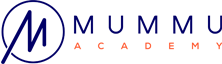In questo breve ma utile articolo vediamo quali sono i due principali metodi utilizzati per andare a capo nella stessa cella in Excel.
Non è sufficiente, infatti, premere INVIO sulla tastiera: in questo modo andiamo a capo, ma usciamo dalla cella in cui stiamo digitando. Noi vogliamo andare a capo restando all’interno della stessa cella. Non tutti sanno che esistono due metodi che solo all’apparenza sembrano essere uguali.
Supponiamo infatti di voler scrivere all’interno della cella A1 la seguente intestazione “IMPONIBILE NETTO”.
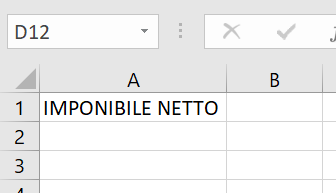
Come andare a capo nella stessa cella in EXCEL
PRIMO METODO PER ANDARE A CAPO NELLA STESSA CELLA IN EXCEL
Se desidero scrivere l’intestazione su due livelli un primo metodo consiste nell’utilizzare la funzione “TESTO A CAPO” presente nella scheda HOME e nel Gruppo ALLINEAMENTO di Excel: seleziono la cella A1 e poi premo il pulsante testo a capo: ![]()
Il risultato che otteniamo è tuttavia parziale poiché questo sistema funziona soltanto se la larghezza della colonna A risulta essere troppo stretta per visualizzare il testo su di una sola riga.
Per vedere l’effetto del “testo a capo” si deve, infatti, ridurre la dimensione della colonna e contestualmente aumentare l’altezza della riga 1
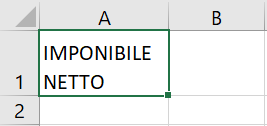
Come andare a capo nella stessa cella in EXCEL
Abbiamo ottenuto quanto desiderato, ma non appena la colonna A viene riportata oltre una certa misura, tutto il testo ritorna su di una unica riga.
SECONDO METODO PER ANDARE A CAPO NELLA STESSA CELLA IN EXCEL
Esiste allora un metodo per spezzare la riga ed impedire che la disposizione del testo sia modificata in base alla larghezza della colonna? Certo che esiste ed è una semplice combinazione di tasti.
Si deve prima di tutto entrare nell’editing di testo della cella A1, anche con un semplice doppio click.
Sempre con un click del mouse, si deve spostare il cursore lampeggiante nel punto in cui si vuole “spezzare” la riga. Adesso è importante togliere gli spazi tra la parola alla sinistra ed alla destra del punto di interruzione desiderato.
Nel nostro caso le parole “IMPONIBILE NETTO” devono essere unite in una unica parola “IMPONIBILENETTO” ed il cursore deve lampeggiare tra le due parole.
Uso adesso la combinazione di tasti ALT+INVIO.
Le parole andranno su due righe diverse e lo resteranno indipendentemente dalla larghezza della colonna. Tale procedura può essere ripetuta per suddividere il teso in più di due righe.
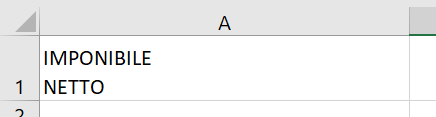
Come andare a capo nella stessa cella in EXCEL
Può sembrare strano, ma questo semplice metodo per andare a capo nella stessa cella in Excel è ancora poco diffuso tra gli utilizzatori di Excel!